クイックアンサー:
YouTubeをMP3に直接変換する方法は、YTMP3やTubeRipperなどのオンラインサービス、またはデバイスのネイティブアプリであるShortcutsアプリを使用することができます。さらに、SurFast Video Downloaderを使用してYouTubeをMP3にダウンロードし、そのオーディオファイルをコンピューターからタブレットに転送することもできます。
YouTube to MP3 をダウンロードすることは、さまざまなデバイスのユーザーにとって重要な要件となっています。そのため、iPad で YouTube を MP3 に変換したいと思っても不思議ではありません。YouTube のオーディオをダウンロードしたいが、どうやって実行すればいいかわからない場合は、このガイドの簡単なヒントを参照し、最適な方法を選択してください。これらの方法を使用すると、手間なく目的の MP3 ファイルを入手できます。(これらのヒントは、iPhone で YouTube を MP3 に変換する際にも役立ちます。)
iPadでオンラインでYouTubeをMP3に変換する方法
ツール:YTMP3
AndroidデバイスがYouTube to MP3コンバータアプリにアクセスできるのとは異なり、iOSやiPadOSデバイスではApp Storeでそのようなアプリを見つけることはできません。したがって、iPhoneやiPadでYouTube to MP3をダウンロードする必要がある場合、最適な選択肢は、iDeviceと互換性のあるオンラインYouTube to MP3コンバータを利用することです。
その点において、YTMP3 を試してみることをお勧めします。このYouTubeからMP3へのダウンローダーは、YouTubeのオーディオをiPadにオンラインで無料でダウンロードしたり、YouTubeから音楽をダウンロード したりすることができます。また、その名前が示すように、YouTubeのオーディオをMP3形式で保存します。したがって、iPadでYouTubeをMP3に変換する必要がある場合には、完璧な選択肢です。
iPadでオンラインでYouTubeをMP3に変換するには:
ステップ1. YouTubeからビデオリンクをコピーします。
ステップ2. iPadでブラウザを開き、YTMP3にアクセスします。
ステップ3. YouTubeのURLを貼り付けて、変換をタップしてください。
ステップ4. 変換後にダウンロードをタップして、YouTubeのオーディオをiPadに保存します。
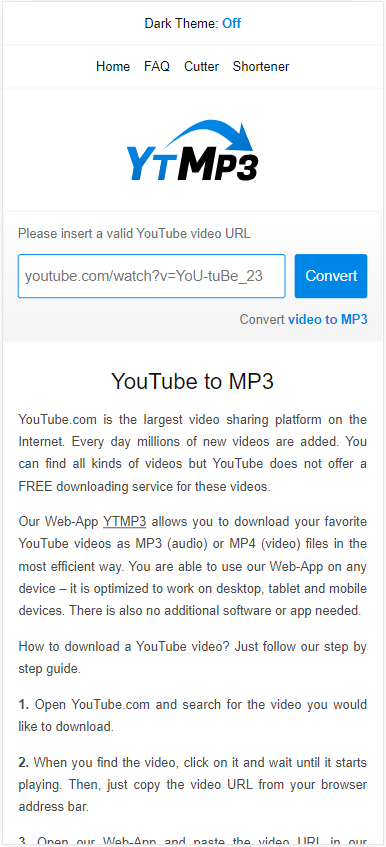
YouTubeをMP3などに変換する
ツール:TubeRipper
TubeRipperは、YouTubeの動画をMP3形式でダウンロードするだけでなく、他の形式でもYouTubeのオーディオをiPadに保存したい場合にはより適した選択肢です。MP3、M4A、WAV、FLACなどの形式でYouTubeのオーディオをダウンロードでき、さまざまなYouTubeオーディオのダウンロードニーズに対応しています。
YTMP3のように、TubeRipperもオンラインかつ無料のオプションで、アプリや費用が不要でYouTube動画をMP3に変換できるため、iPadでYouTubeをMP3形式で保存したい場合は、ぜひ試してみてください。
iPadでYouTubeをMP3形式で無料でダウンロードするには:
ステップ1. YouTubeのビデオリンクをコピーします。
ステップ2. Safariを開いて、TubeRipperに移動します。
ステップ3. YouTubeのURLをリンクフィールドに貼り付け、続行アイコンをタップしてください。
ステップ4. オーディオを抽出をクリックしてください。

デフォルトのオーディオ形式がMP3でない場合は、ドロップダウンメニューを展開してMP3を選択してダウンロードしてください。
ショートカットを使用してiPadでYouTubeオーディオをダウンロードする
ツール:R⤓ダウンロードショートカット
サードパーティのYouTubeオーディオダウンローダーアプリは利用できませんが、iPadにはYouTubeオーディオをダウンロードするのに役立つ組み込みアプリがあります。このアプリは「Shortcut」と呼ばれます。Shortcutアプリを使用するには、YouTubeオーディオダウンローダーショートカットを追加する必要があります。 R⤓Download。ショートカットを追加したら、iPadOSデバイスでYouTubeビデオをMP3ファイルとしてダウンロードすることができます。
iPadでYouTubeのオーディオをダウンロードするには:
ステップ1. iPadでブラウザを開き、R⤓Downloadを訪れます。
ステップ2. ショートカットを取得してデバイスに追加します。
ステップ3. YouTubeアプリを開いて、変換したいビデオを見つけます。
ステップ4. 共有ボタンをタップし、R⤓ダウンロードを選択します。
ステップ5. プロンプトで許可をクリックし、その後YouTubeビデオのオーディオをiPadにダウンロードします。

コンピューターを使用してYouTubeをMP3に変換する
ツール:SurFast ビデオダウンローダー
iPhoneよりもMacやPCでYouTubeビデオをMP3に変換する方が簡単です。したがって、最初にYouTubeからオーディオをダウンロードするためにデスクトップ用のYouTube to MP3コンバーターを使用し、その後MP3ファイルをiPadに転送できます。
この方法をお好みの場合は、YouTubeのビデオおよびオーディオをダウンロードするためにSurFast Video Downloaderというアプリを使用できます。このアプリはYouTubeのビデオをMP3またはWAV形式に変換することができます。MP3ファイルを320kbpsまたは128kbpsで希望する場合でも、このアプリは要件を満たします。
さらに、SurFast Video Downloader は、YouTube Music から音楽をダウンロードすることもできます。YouTube から曲をダウンロードして iPad で聴きたい場合は、SurFast Video Downloader が適しています。
コンピューターを使用してYouTubeをMP3に変換するには:
ステップ1. YouTubeからビデオのURLをコピーし、リンクをSurFast Video Downloaderに貼り付けます。プログラムがリンクを読み込んで解析するのを待ちます。

ステップ2. オーディオ タブに移動し、必要なダウンロードオプションを選択します。その後、ダウンロード をクリックしてYouTubeのビデオをMP3形式でダウンロードします。

ステップ 4. ダウンロードしたオーディオファイルをiPadに転送します。
まとめ
iPad ProやiPad Miniなど、使用しているiPadのどの世代であっても、上記のヒントに従ってYouTubeをMP3に変換してダウンロードすることができます。単に必要なものを指定し、最適な方法を選択して、お使いのデバイスに望むオーディオを簡単に取得できます。
著者について
あなたにおすすめ
-
YouTubeをWindows上でMP3に変換する
Windows 11 もWindows 10 も使用している場合、Windows上でYouTubeからMP3に変換する方法をこのガイドに従って簡単にMP3を抽出することができます。
Myra Xian 更新日 -
YouTubeリンクからMP3への変換方法
このブログは、YouTubeリンクをMP3に簡単に変換するいくつかの方法を提供しています。最適なものを選択するためにブログをチェックしてください。
Charlene Chen 更新日 -
VLCを使ってYouTubeからMP3への変換の詳細
VLCを使用することは、MacまたはPC上でYouTubeからMP3に変換する実用的な方法です。VLCを使用してYouTubeビデオをMP3に変換する方法を詳しく確認してください。
Myra Xian 更新日

